荣耀60Pro不仅将前置镜头像素升级为5000万像素,为用户带来更好的自拍体验,同时还支持隔空手势操作拍摄,为用户带来更多花样的vlog录制玩法。有很多小伙伴可能还不了解这个功能如何使用,快和小编一起来看看吧!
荣耀60Pro隔空拍摄怎么用
在功能层面,荣耀60Pro通过协同AI多媒体学习、芯片平台性能调校、摄像头功能调用、系统级功耗控制等多项领先的技术能力,为用户带来“AI手势识别,Vlog隔空换镜”这一创新功能。
用户在拍摄的过程中无需触按荣耀60Pro,只需隔空手势即可操作多种Vlog拍摄模式,不仅降低了Vlog的拍摄难度,更提升了Vlog的拍摄质量,为用户带来更加便捷、有趣、潮酷的Vlog拍摄新方案。

总的来看,荣耀60Pro有“give me five”“翻转”“握拳”“滑动”“OK”五种隔空手势。

在预览状态下,我们只需对着荣耀60Pro做出“give me five”的举手动作,即可激活3秒倒计时,3秒倒计时后启动录制。

3秒内,当我们的手势由掌心朝向屏幕,翻转为手背朝向屏幕,前置镜头拍摄即可切换为后置主摄镜头拍摄,或后置主摄镜头拍摄切换为前置镜头拍摄或前后双镜位置切换。

当我们的手势由掌心朝向屏幕,转变为握拳动作,即可令当前拍摄模式切换为画中画拍摄模式。

手势由掌心朝向屏幕,转变为掌心朝向屏幕并左右滑动,实现当前拍摄模式与双镜拍摄模式切换。
比如,在横屏前置后置镜头拍摄时,从右向左滑动,即可切换为前后双镜拍摄模式,新画面出现在右侧;从左向右滑动,新画面出现在左侧。
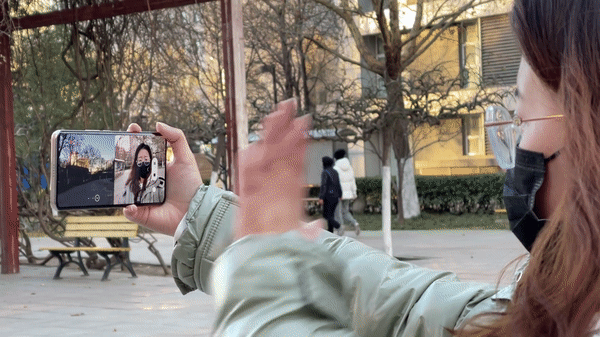
拍摄完成后,手势由掌心朝向屏幕,转变OK手势,即结束录制。

值得注意的是,为了检测荣耀60Pro手势识别在长距离的适用性,我们还专门用自拍杆进行了测试,结果如上图所述,即使伸长自拍杆,当我们用手势控制荣耀60Pro,后者依然可以立刻给到相应的反馈。
综合体验下来,荣耀60Pro的Vlog隔空换镜手势操作逻辑十分清晰,并且得益于机器出色的AI素质,当我们画出手势后,荣耀60Pro还能立刻给到反馈,由此来看,荣耀60Pro绝对称得上是Vlog神器。
